Kako združiti in razdružiti celice v Google Preglednicah
Google Google Dokumenti Junak / / May 04, 2022

Zadnja posodobitev dne
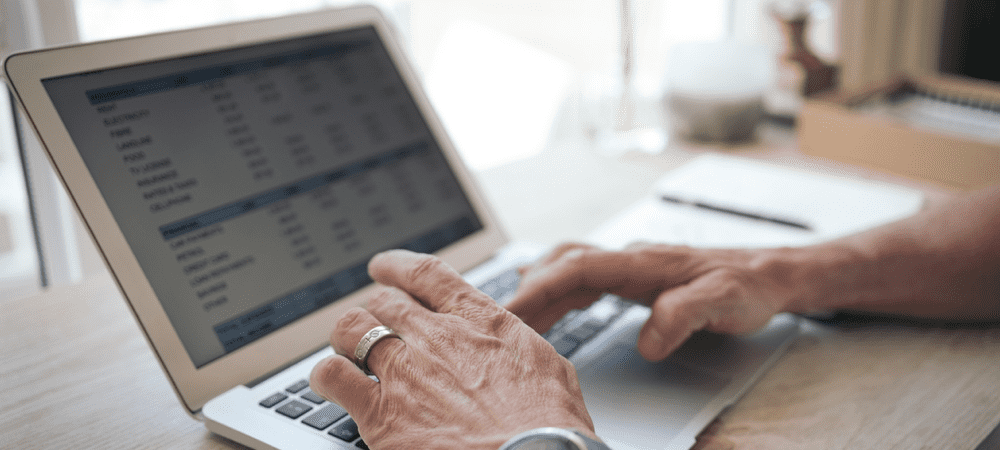
Želite združiti celice v Google Preglednicah? Postopek je preprost, vendar boste morali paziti, da ne izgubite nekaterih podatkov. Tukaj je opisano, kako to storiti varno.
Spajanje celic v Google Preglednicah je dober način za združevanje podatkov iz več celic v preglednici. Celice lahko združite med vrsticami ali stolpci, vendar morate biti previdni, da to storite tako, da ne izgubite svojih podatkov.
Če ne veste, kako združiti celice v Google Preglednicah, lahko sledite spodnjim korakom.
Pred združitvijo celic v Google Preglednicah
Preden začnete združevati svoje podatke v Google Preglednicah, se morate zavedati ene največjih omejitev. Ko združite celice v Google Preglednicah, se shranijo samo podatki iz zgornje celice. Preostali podatki so izgubljeni in jih ni mogoče pridobiti, ne da bi razveljavili spremembo.
Če poskušate združiti podatke iz več celic, ne morete uporabiti privzetega orodja za združevanje celic. Namesto tega bi morali uporabiti a ZDRUŽI funkcijo za spajanje podatkov
Kako združiti celice v Google Preglednicah
Svoje celice v Google Preglednicah lahko preprosto združite z uporabo enega ali drugega formatumeni ali orodna vrstica.
Če želite združiti celice v Google Preglednicah iz menija za oblikovanje:
- Odprite svojo Preglednica Google Preglednic.
- Z miško izberite celice, ki jih želite združiti.
- V meniju izberite Format > Združi celice.
- Izberite eno od možnosti Združi vse, Spoji navpično, oz Spojite vodoravno.
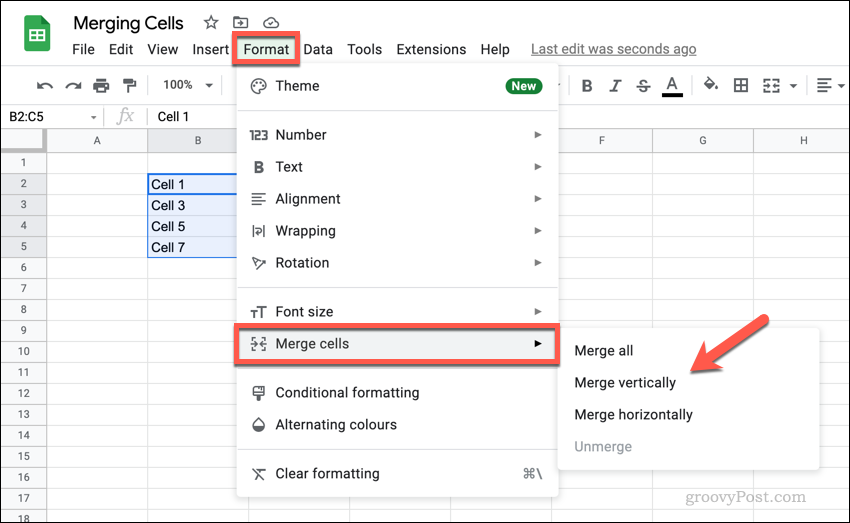
Če želite združiti celice v Google Preglednicah iz orodne vrstice:
- Odprite svojo Preglednica Google Preglednic.
- Izberite svoje celice.
- Pritisnite na Združi celice ikono, da združite vse celice ali pritisnite puščica navzdol ikono zraven.
- Če pritisnete puščico navzdol, izberite Spoji navpično oz Spojite vodoravno, odvisno od vaših želja.
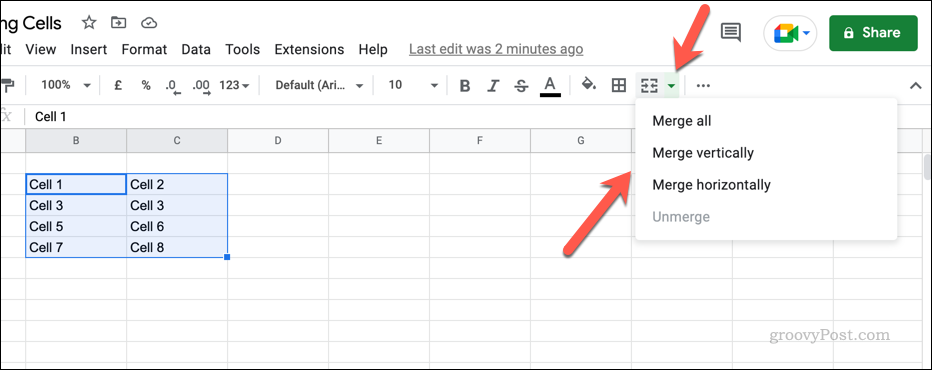
Ko celice združite skupaj, bo velikost celice videti večja in bo zavzela združen položaj prejšnjih celic. 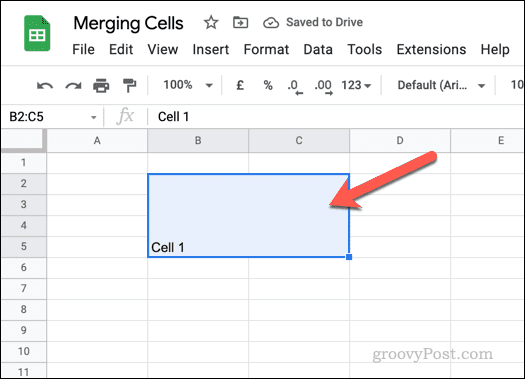
Kako razdružiti celice v Google Preglednicah
Če ste združili celice v Google Preglednicah, jih lahko pozneje preprosto razveljavite. Izgubljenih podatkov ne boste mogli pridobiti, lahko pa obnovite posamezne celice za ponovno uporabo.
Če želite prekiniti spajanje celic v Google Preglednicah:
- Odprite svojo Preglednica Google Preglednic.
- Izberite združeno celico.
- Pritisnite na Združi celice gumb v orodni vrstici.
- Lahko pa pritisnete Format > Združite celice > Razdruži.
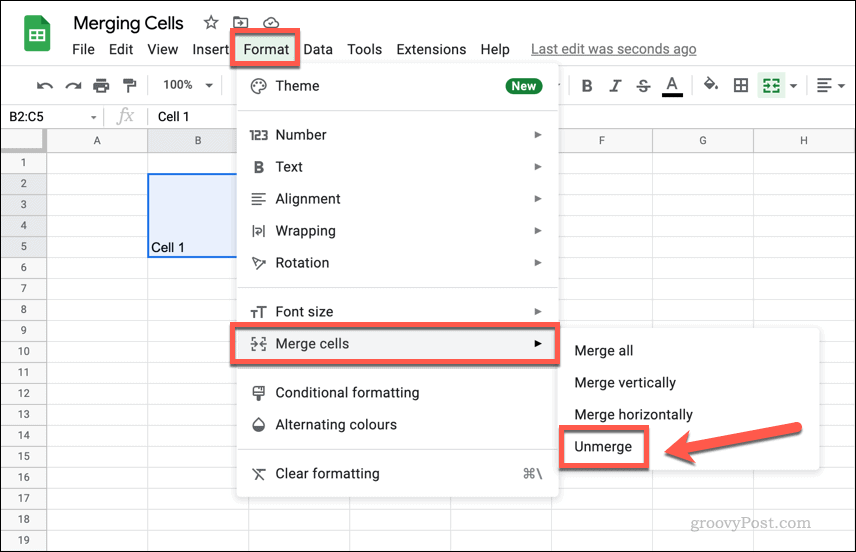
Kako združiti podatke iz celic v Google Preglednicah
Ne morete združiti celic v Google Preglednicah, ne da bi pri tem izgubili podatke iz nekaterih celic – podatki iz ene celice nadomestijo preostale. Če želite združiti podatke iz več celic, lahko to storite ročno ali uporabite funkcijo, kot je ZDRUŽI za združitev podatkov v novo celico.
CONCATENATE deluje tako, da združi podatke iz celic in jih pretvori v kombiniran besedilni niz. Številk ne združuje tako, da jih sešteje – preprosto jih bo postavil skupaj. Na primer, če je B1 vseboval vrednost 1 in B2 je vseboval vrednost 2, bi formula CONCATENATE, ki bi združila te vrednosti celic, vrnila rezultat 12 in ne 3.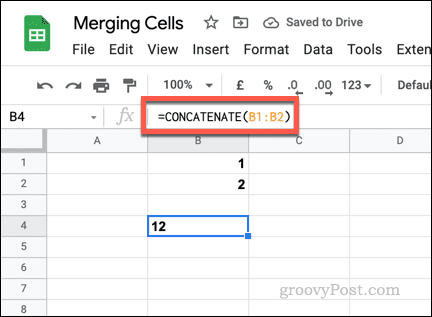
Za neštevilske vrednosti deluje CONCATENATE na enak način. Če je B1 vseboval besedo (eno) in B2 sta vsebovala še eno besedo (dve), CONCATENATE bo vrnil besede skupaj (ena dva). Morali bi formatirati izvirne celice, da zagotovite presledke ali uporabo ampersand (&) z prazni besedilni nizi (“ “), da dodate presledek.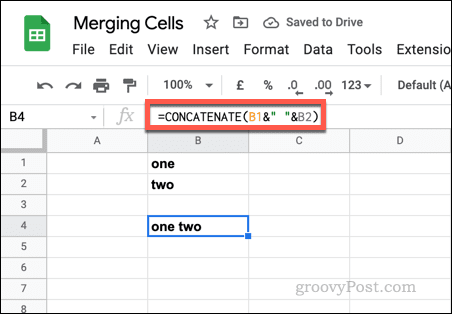
Če želite uporabiti CONCATENATE za spajanje podatkov iz celic v Google Preglednicah:
- Odprite svojo Preglednica Google Preglednic.
- Izberite novo celico, nato izberite vrstico s formulo.
- Če želite uporabiti CONCATENATE, vnesite =VEŽI ( v vrstici s formulo in dodajte vrednosti celic ali obseg celic. Npr. =VEŽI (A2,B2).
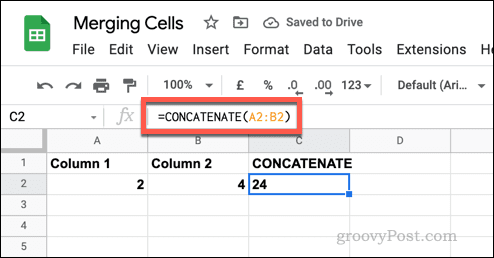
- Če želite med celicami dodati presledke, uporabite ampersand s praznim besedilnim nizom. Npr. =VEŽI (A3&” “&B3).
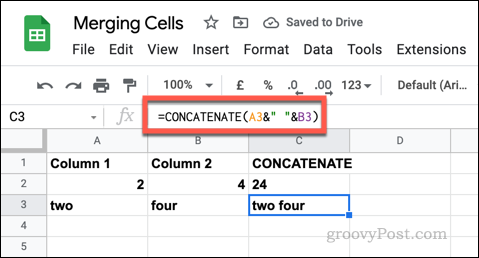
Izvajanje sprememb v Google Preglednicah
Z uporabo našega zgornjega vodnika bi morali biti sposobni hitro združiti ali razdružiti celice v Google Preglednicah. To je le eden od načinov, kako lahko spremenite preglednico Google Preglednic, kar vam omogoča manipulacijo in analizo podatkov na različne načine.
Če želite spremljati spremembe, ki ste jih naredili, lahko ogled zgodovine urejanja za celico. Če želite svojo preglednico narediti bolj barvito, lahko razmislite dodajanje pogojnega oblikovanja.
Kako najti ključ izdelka za Windows 11
Če morate prenesti ključ izdelka za Windows 11 ali ga potrebujete samo za čisto namestitev operacijskega sistema,...
Kako počistiti predpomnilnik, piškotke in zgodovino brskanja v brskalniku Google Chrome
Chrome odlično shranjuje vašo zgodovino brskanja, predpomnilnik in piškotke, da optimizira delovanje brskalnika v spletu. Njeno je, kako ...
Ujemanje cen v trgovini: kako priti do spletnih cen med nakupovanjem v trgovini
Nakup v trgovini ne pomeni, da morate plačati višje cene. Zahvaljujoč garanciji za ujemanje cen lahko dobite spletne popuste med nakupovanjem v...
Kako podariti naročnino Disney Plus z digitalno darilno kartico
Če ste uživali v Disney Plusu in ga želite deliti z drugimi, tukaj je opisano, kako kupiti naročnino Disney+ Gift za ...


